东芝移动硬盘合并磁盘步骤?
- 家电技巧
- 2025-07-26
- 3
随着数字时代的发展,移动硬盘已成为我们存储重要数据不可或缺的设备之一。作为电子存储领域的领先品牌,东芝为用户提供了多种存储解决方案。在日常使用中,用户可能会遇到需要合并磁盘的情况。本文将详细介绍东芝移动硬盘合并磁盘的步骤,帮助用户更高效地管理自己的数据。
一、东芝移动硬盘合并磁盘概述
在开始合并磁盘之前,了解合并磁盘的基本概念是非常重要的。简单来说,合并磁盘就是将两个或多个分区合并为一个大的分区,从而增加可用空间。然而,需要注意的是,这个操作可能会导致原有数据丢失,所以在执行之前,请务必做好数据备份。

二、东芝移动硬盘合并磁盘的准备工作
1.备份重要数据
在进行磁盘合并之前,首先需要使用可靠的备份工具备份东芝移动硬盘中的数据,防止合并过程中数据丢失。
2.检查移动硬盘健康状态
确保你的东芝移动硬盘状态良好,没有物理损坏或文件系统错误。你可以使用东芝自带的工具或第三方软件来检查硬盘状态。
3.连接移动硬盘
将东芝移动硬盘连接到电脑上,并确保电脑可以正常识别到该硬盘。
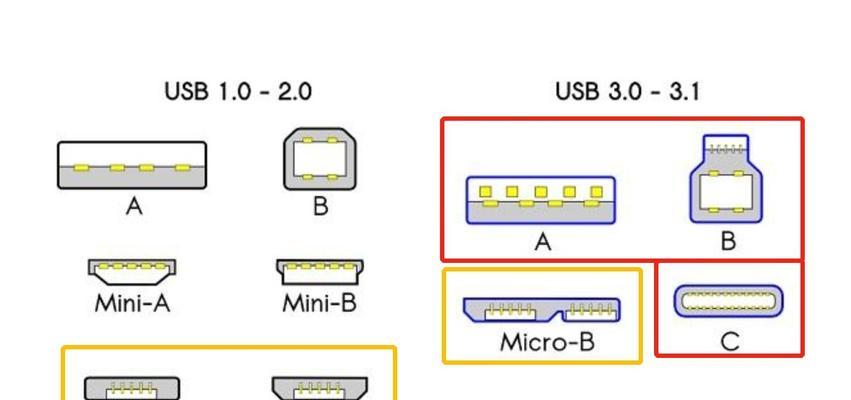
三、东芝移动硬盘合并磁盘操作步骤
1.打开磁盘管理工具
在Windows系统中,你可以通过搜索“磁盘管理”来打开磁盘管理工具。在“控制面板”中,找到“管理工具”,然后打开“计算机管理”,选择“磁盘管理”。
2.删除现有分区
在移动硬盘上,找到你想要合并的分区。右击选择“删除卷”,确认操作后,该分区的数据将被清除,变为未分配的空间。
3.创建新分区
右击未分配的空间,选择“新建简单卷”,按照向导指示设置分区大小。完成后,你就创建了一个新的分区。
4.扩展分区
如果你有一个已存在的分区,而且需要将未分配的空间扩展到这个分区中,可以右击已存在的分区,选择“扩展卷”,按照向导设置扩展的大小。
5.格式化分区
新建或扩展的分区需要被格式化后才能使用。在磁盘管理工具中,右击分区,选择“格式化”,并设置分区的文件系统类型(如NTFS或exFAT),最后点击“确定”。

四、东芝移动硬盘合并磁盘常见问题及解决方法
1.磁盘合并失败怎么办?
如果在合并过程中遇到失败的情况,可能是由于磁盘存在错误。这时,你可以运行磁盘检查工具(chkdsk)来修复磁盘错误。
2.如何预防数据丢失?
备份是预防数据丢失的最好方法。在进行任何格式化或分区操作前,确保使用可靠的备份方案。
3.合并磁盘后空间未增大?
确认删除和扩展分区的步骤是否正确执行,如果未分配空间不相邻于你想要合并的分区,那么合并操作是无法进行的。
五、结论
通过以上步骤,你可以轻松完成东芝移动硬盘的合并磁盘操作。记得在操作过程中仔细检查每一步骤,以确保数据的安全。同时,本文也提供了关于东芝移动硬盘合并磁盘过程中可能出现问题的解决方案。希望这些信息能为你的数据管理提供帮助。
版权声明:本文内容由互联网用户自发贡献,该文观点仅代表作者本人。本站仅提供信息存储空间服务,不拥有所有权,不承担相关法律责任。如发现本站有涉嫌抄袭侵权/违法违规的内容, 请发送邮件至 3561739510@qq.com 举报,一经查实,本站将立刻删除。